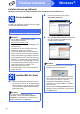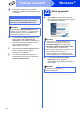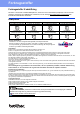Quick Setup Guide
Table Of Contents
- Hurtig installationsvejledning MFC-J6910DW
- Start her
- 1 Pak maskinen ud, og kontroller delene
- 2 Ilægning af almindeligt A4-papir
- 3 Tilslut strømkablet og telefonlinjen
- 4 Angiv dit land (ikke sprog)
- 5 Installer blækpatronerne
- 6 Kontroller udskriftskvaliteten
- 7 Angiv papirindstillingerne
- 8 Vælg dit sprog
- 9 Valg af modtagetilstand
- 10 Indstil dato og klokkeslæt
- 11 Indtast personlige oplysninger (afsender-ID)
- 12 Faxtransmissionsrapport
- 13 Indstil telefonlinjetypen
- 14 Indstil telefonlinjekompatibiliteten
- 15 Åbning til manuel fremføring
- 16 Vælg forbindelsestype
- For brugere af USB-interface (Windows® 2000 Professional/XP Home/XP Professional/Windows Vista®/Windows® 7)
- For brugere af USB-interface (Mac OS X 10.4.11, 10.5.x, 10.6.x)
- For brugere af kabelført netværk (Windows® 2000 Professional/XP Home/XP Professional/Windows Vista®/Windows® 7)
- For brugere af kabelført netværk (Mac OS X 10.4.11, 10.5.x, 10.6.x)
- For brugere af trådløst netværksinterface
- 17 Før du starter
- 18 Kontroller dit netværksmiljø (infrastruktur-tilstand)
- 19 Konfigurer de trådløse indstillinger (typisk trådløs opsætning i infrastrukturtilstand)
- 19 Konfigurer de trådløse indstillinger ved hjælp af den automatiske trådløse (ettryks) metode
- Fejlfinding
- Installer driverne og softwaren (Windows® 2000 Professional/XP Home/XP Professional/Windows Vista®/Windows® 7)
- Installer driverne og softwaren (Mac OS X 10.4.11, 10.5.x, 10.6.x)
- Installer andre programmer Windows®
- For netværksbrugere
- Forbrugsstoffer
- brother DAN
- Start her
36
Macintosh
Trådløst netværk
Installer driverne og softwaren
(Mac OS X 10.4.11, 10.5.x, 10.6.x)
20
Før du installerer
Kontroller, at maskinen er sluttet til lysnettet, og at din
Macintosh er tændt. Du skal logge på med
administratorrettigheder.
21
Installer MFL-Pro Suite
a Sæt den medfølgende installations-cd-rom i
cd-rom-drevet.
b Dobbeltklik på ikonet Start Here OSX for at
installere.
c Vælg Trådløs netværkstilslutning, og klik
derefter på Næste.
d Brother-softwaren søger efter Brother-
enheden i dit trådløse netværk. Hvis maskinen
er konfigureret til dit netværk, skal du vælge
den enhed, du ønsker at installere, og klikke på
Næste.
Bemærk!
• Du kan finde de seneste drivere og flere
oplysninger om den Mac OS X, du bruger, på
adressen http://solutions.brother.com/
.
• Brugere af Mac OS X 10.4.0 til 10.4.10 skal
opgradere til Mac OS X 10.4.11 - 10.6.x.
Bemærk!
Hvis de trådløse indstillinger mislykkes, vises
Installationsguide til trådløs enhed under
installationen af MFL-Pro Suite. Bekræft dine
indstillinger ved at følge instruktionerne på
skærmen. Hvis du støder på denne fejl, skal du gå
til trin 18-a på side 27 og opsætte den trådløse
tilslutning igen.